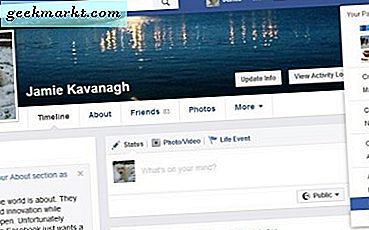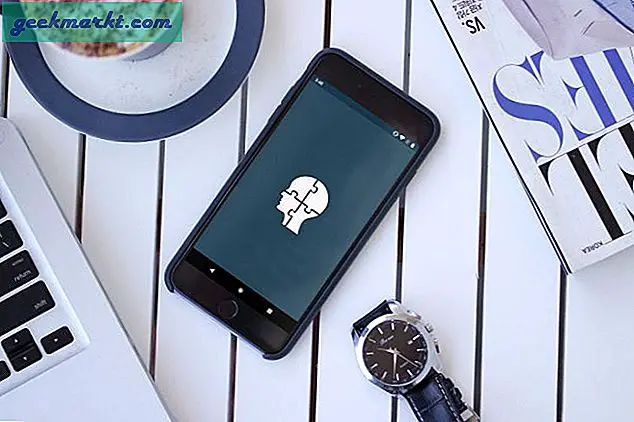Aklımızda kordon kesilme yaşının resmen üzerimize düştüğüne şüphe yok. Teknolojinin hızla artması ve ülke genelinde ortalama internet hızının artmasıyla, kablolu veya uydu sağlayıcınızı tamamen internet kullanımı ya da isteğe bağlı internet erişiminin bir kombinasyonu ve yerel telefonunuzu izlemek için bir anten kullanarak tamamen terk etmek mümkündür. HD'de ücretsiz olarak haberler ve genel eğlence. Kablo sağlayıcınızdan ayrılmayı seçmek şu anki kadar kolay olmamıştı. Kablo faturanızla aynı fiyat için, Netflix, Hulu, HBO Now ve Amazon Prime'ı en sevdiğiniz filmlerden, orijinal televizyon programlarından ve diğer çevrimiçi ve özel içeriklerden oluşan bir ağ oluşturmak için ücretsiz akıtabilirsiniz, böylece ihtiyacı atlayarak tamamen yerel erişim için.
Yine de, alakart televizyon programlarının yerini tutamayacak birkaç şey var ve belki de bunların hiçbiri canlı televizyon etkinliklerinden daha önemli değil. Hulu'de ertesi gün havalandıktan sonra The Good Place veya Grey's Anatomy ile yetişebildiğiniz halde, yalnızca canlı televizyonda yakalayabileceğiniz yıllık ve hatta haftalık etkinlikler var. Superbowl, Oscar'lar, Emmys'i seyretmek ya da her hafta oynadıkları en sevdiğiniz spor takımını izlemek istersiniz, kablo aboneliğinizi kaçırıyor olabilirsiniz. Ancak, ayda 60 dolardan fazla ya da daha fazla ücret karşılığında, hizmete tekrar kaydolmanız, karşılığında aldığınız içeriği haklı çıkaracak kadar pahalı olabilir. Netflix, Hulu ve Amazon eğlencenizin büyük bir kısmını halledebilir, ancak gösterileri canlı izlemek söz konusu olduğunda, sağlam bir orta zemin bulmak zordur. Ve antenler satın almak ve havadan ücretsiz erişim sağlamak için oldukça uygun olsa da, herkes güçlü bir sinyal almak için bir şehre yeterince yakın değil - ve bu sizin hizmetinizi sonlandıramayacak hava koşullarından hiçbir şey söylemez. onun parçaları.
Yani kablo televizyon maliyeti çok yüksek ve anten kullanma acısı çok büyük olduğunda yapmak için bir kablo kesici nedir? Neyse ki, favori medya akış platformlarımızdan biri yardımcı olabilir. Kodi, bilmediğiniz için, her türlü kaynağı ve depoyu cihazınıza eklemenize olanak tanıyan ücretsiz, açık kaynak kodlu bir programdır. Bu sayede, favori TV şovlarınızı ve filmlerinizi hem yerel ağınızdan hem de web'den kolayca yayınlayabilirsiniz. . Kodi son derece güçlü bir programdır, bu yüzden onu bir çok sağlayıcıdan bilgisayarınıza, Chromecast'inize, Amazon Fire Stick'e, Apple TV'nize veya hemen hemen tüm diğer programlara canlı televizyon yayını yapmak için kullanabileceğimiz bir sürpriz olmamalı. programları ve uygulamaları çalıştırın ve web'den içerik yayınlayın. Televizyonu yayınlamak için Kodi'yi kurmak birkaç adım atıyor ve takip etmek istediğiniz canlı TV için hangi sağlayıcıyı seçmeniz gerektiğine dair bazı seçenekleriniz var. Kodi akışında ve kendi canlı televizyon hizmetinizi nasıl kuracağınız konusunda bu kılavuza başlayalım.
Kodi: Başlangıç Kılavuzu
Canlı televizyon yayınlarının servisle nasıl ayarlanacağına dair bir rehber arıyorsanız geldiğinizde Kodi'ye biraz aşinalıkınız var. Yani, Kodi'yi bilmiyorsanız, bunun internetin en sevilen açık kaynaklı medya oynatıcılarından biri olduğunu bilmelisiniz. Orijinal olarak onbeş yıl önce XBMC olarak başlatılan Kodi, hem medya merkezi hem de ev sineması PC istemcisi olarak işlev görerek, dünyanın her yerinden en sevdiğiniz içeriği akışa almanızı ve indirmenizi sağlar. Kodi fantastik, duyarlı bir ara yüze, tonlarca seçenek, tercih ve görünüm seçenekleriyle tamamlanmış harika bir tema motoruna sahiptir ve en önemlisi, kullanımlarımız için, yazılım depolarını kullanarak birden fazla dış kaynaktan uygulama yükleme ve ekleme becerisine sahiptir.
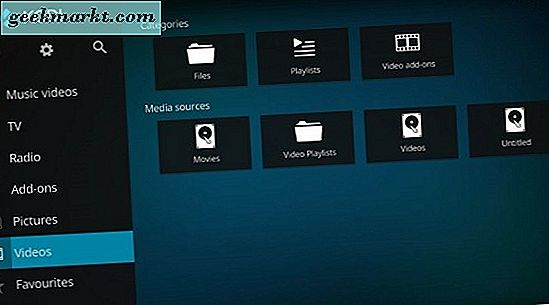
Kodi'nin sizin için uygun bir platform olup olmadığından emin değilseniz, bunu şu şekilde ifade edelim: Kodi, hem sevdiğiniz içeriklere hem Netflix gibi ücretli servislerinizden hem de diğer yollardan tek bir cihaz üzerinden erişmenizi sağlar. Video, müzik, podcast ve daha fazlasına, doğrudan İnternet'ten erişebilirsiniz. Bu arada Kodi, medya dosyalarını yerel depolama alanınızdan ve ağınız üzerinden oynatmayı da kolaylaştırarak, Amazon'un kutularında akışını onaylayamayacağı kablosuz içerik yayınlamayı kolaylaştırır. Netflix, Spotify ve YouTube için seçenekler de dahil olmak üzere yaygın eklentilerle, Kodi'yi akış kutunuzun kendi işletim sisteminizin tamamını değiştirmek için kolayca kullanabilirsiniz, bunun yerine Kodi aracılığıyla akış içeriğine geçiş yapabilirsiniz.
Ayrıca, elbette, odadaki filleri de ele almalıyız: Kodi, kullanıcıların korsan içerikler ve TV yayınları yapmalarına izin verirken, hem Kodi hem de TechJunkie'deki yazarlar yasa dışı içerik için HTPC platformunun kullanımını desteklemez. Tüm dünyada milyonlarca insanın Kodi kullandığı bir özellik. Kodi ile televizyon yayınlamak için birçok yolu tartışırken, bunu yapmak için hem yasal hem de yasa dışı yollar vardır ve platformu kendi riskinizle kullanmalı ve gerektiğinde feed'ler için ödeme yapmalısınız.
Kodi ile Canlı TV Yayını
Kodi ile canlı televizyon yayınlamaya başlamak istediğinizde aklınızda bulundurmanız gereken birkaç şey var. İlk olarak, hepsinin yasal sonuçları. Web'de yasal televizyon yayınları olmasına rağmen, kablo kanallarını veya genellikle bir ödeme duvarının arkasına gizlenmiş diğer içeriği başlatmaya başlarsanız, kendinizi yasal sıcak suda bulabilirsiniz. Hava kanalı kanalları biraz gri bir alandan oluşuyor - yasal olarak konuşursak, herkesin izlemesi için ücretsiz, Amerika Birleşik Devletleri hükümetiyle yayın lisansları ve radyo frekansı spektrumuna erişim için on yıllardır yapılan eski anlaşmalar sayesinde. sinyalleri havadan yayınlayabilirsiniz. Çevrimiçi bir OTA kanalının yayınlanmış versiyonunun adil, hukuki kullanım durumu veya korsan kampına girip girmediği konusunda bazı tartışmalar olmuştur, ancak esas olarak, havadan içeriğin nasıl yayınlanacağına odaklanacağız. NBC, CBS ve ABC gibi sağlayıcılar. Bu genellikle Superbowl ya da Oscar gibi büyük olaylara erişim sağlamanıza olanak tanır. İşte böyle yapıldı.
USTVNow Plus
Çoğu kullanıcı için ana önerimiz, askeri personelin denizaşırı ülkelerde ABD'den internetten çevrimiçi yayın akışı izlemesine yardımcı olmak için tasarlanmış ücretsiz ve yasal çevrimiçi televizyon yayın hizmeti olan USTV Now'ı indirip yüklemektir. Programı kullanmak için askeri bir şubede olmak zorunda değilsiniz ve üç farklı planla (yerel kanallar için ücretsiz bir seçenek de dahil olmak üzere), Kodi'nize takmak için seçim yapabileceğiniz birçok seçenek vardır. hizmet. Merak için, program nasıl çalışır. USTV Artık Harrisburg, Pennsylvania'da kurulu bir istasyon servisi kullanıyor, bu da kendi yerel kanallarınıza erişemeyeceğiniz anlamına geliyor. Şehrinizin haberlerine, hava durumuna ve bölgeye özgü diğer içeriklere erişmek istiyorsanız, tabii ki, Harrisburg, Pennsylvania'da yaşamadığınız sürece şansınız kalmaz. Bu aynı zamanda kanallarındaki spor dizilerinin genellikle Pennsylvania merkezli takımları destekleyeceği anlamına gelir; Örneğin, bu kılavuzu yazarken, Harrisburg, Pennsylvania CBS üyesi bir Steelers oyunu gösteriyor, bu yüzden başka takımları arayan ulusun diğer bölümlerinde bulunan herkes başka yöntemler bulmamız gerekecek. Burada mevcut Kodi ile NFL izlerken tam bir rehber). Bu sınırlamanın dışında, USTVNow Plus kurulu olduğu anda en sevdiğiniz canlı etkinlik ve televizyon şovlarını servisten yayınlayacaksınız.
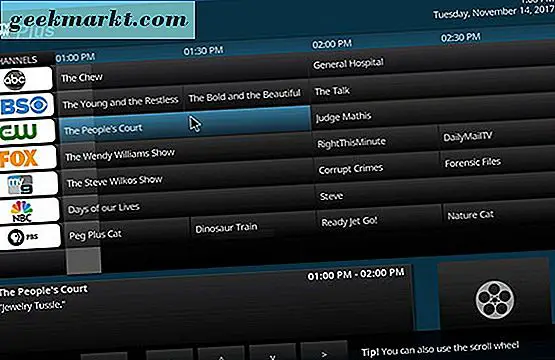
USTVNow ile ücretsiz olarak sağlanan kanalların tam listesi:
- ABC
- CBS
- CW
- Tilki
- NBC
- PBS
- MyNetworkTV
Bu ücretsiz planla, 45 günlük ücretsiz HD akışına erişebilir, akışınız bundan sonra standart tanıma geri döner, ayrıca sınırlı bir DVR işlevine erişebilir ve USTVNow'un kendi çevrimiçi mağazasından film kiralamanıza erişebilirsiniz. Servis ayrıca ayda 19 dolar ve ayda 29 dolar olmak üzere iki ücretli kat sunuyor. İkinci plan, sınırsız DVR erişimi sunarken, ilk ödemeli plan, kalıcı HD yayınlarla birlikte toplam 28 kanal için Nickelodeon, Komedi Merkezi, Spike ve ESPN gibi premium kanallar ekliyor. Sınırlı kablo erişimi için aylık 20 ABD doları ödemeyi düşünmüyorsanız ve yerel haberleriniz ve programlamanız hakkında daha az umursamıyorsanız, USTVNow'un ücretli planları kablo için ayda 60 ABD doları ödeyerek ve hiç hizmet vermemek arasında harika bir orta yoldur. Hala bölgenizdeki yerel kanallarda kaybolacaksınız, ancak ilgilendiğiniz bir şey varsa, USTVNow kullanımı muhtemelen sizin için değildir.
USTVNow'u Kodi ile kurmak için öncelikle bir hesap oluşturmak için web sitelerine gitmeniz gerekir. Yukarıda açıklanan üç kişiden planınızı seçin ve ardından e-postanızı kayıt alanına girin. Facebook veya Google ile giriş yapmayı da seçebilirsiniz. Şifrenizi, isminizi ve konumunuzu girin ve devam et tuşuna basın. E-postanıza gidin, adresinizi doğrulamanız için sizi bilgilendiren e-postanızda girilen bağlantıyı tıklayın ve hesabınız artık etkin olacaktır. USTVNow, Amerika Birleşik Devletleri dışındaki kullanıcılar için ABD merkezli televizyonu, özellikle ABD'de aktif görevde olan veya yurtdışına seyahat eden kullanıcıları izlemek için hizmetlerinin tasarlandığını bildirecektir. Web sitesi size ABD'li bir izleyici olarak sitelerini kullanamayacağınızı bildirmesine rağmen, Kodi bunu geçmemize izin verecek.
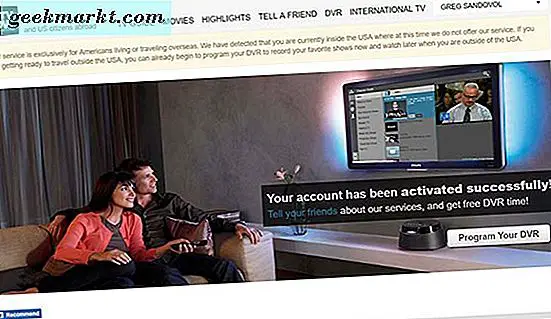
Yapmamız gereken bir sonraki şey, dizüstü, masaüstü, telefon veya set üstü kutunuzdaki Kodi'yi açmak. Kodi'yi Amazon Fire TV'nize veya Apple TV'nize yüklemek istiyorsanız, çoğu cihazda, Kodi'yi kurmak, bilgisayarınızda çalıştırılabilir bir dosyayı kullanmak kadar kolaydır, ancak burada ve buradan görüntüleyebileceğiniz rehberlerimiz vardır. Cihazınızda Kodi'yi kurmayı tamamladıktan sonra, USTVNow'a erişmek için cihazınıza yeni bir uygulama deposu yüklememiz gerekir. Zaten birden çok havuzunuz varsa, video eklentileri klasörünüzü kontrol edin; USTVNow uygulamasında bulduğumuz birçok repoya şaşıracaksınız. Korsanlık endişeleri sayesinde 2017'de daha önce kapatılmış olan oldukça popüler bir depo olan Fusion repo'yu kullanacağız. Desteklenen site TVAddons'la birlikte yeniden açıldı ve şimdi başınıza belaya girmeden kullanabileceğiniz platform için oldukça standart, yasal eklentiler sunuyor. Fusion’un kötü bir ismi olmasına rağmen, buradaki iş için en iyi eklenti olduğunu düşünüyoruz.
Fusion Repo'yu Yükleme
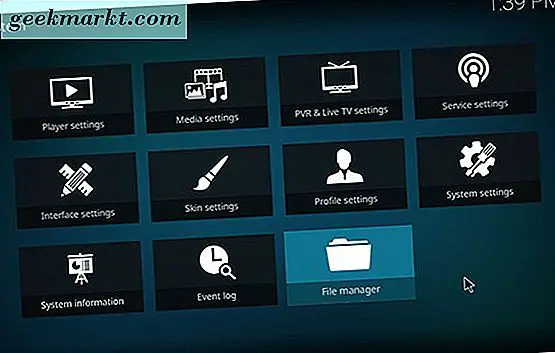
Kodi'yi açtıktan sonra, farenizi, kontrol cihazınızı veya uzaktan kumandayı kullanarak menünün sol tarafına geçin ve ekranın köşesinden ayarlar simgesini seçin. Bu, Kodi tarayıcınızın içindeki ayarlarınızın bir listesini açacaktır; listenin en altındaki “Dosya Tarayıcısını” seçin. Bu menüyü açtığınızda, cihazınıza göz atmak ve yepyeni bir depoya erişim izni vermek için Kodi için yeni bir URL kaynağı eklemenize olanak tanıyan “Kaynak ekle” de dahil olmak üzere birkaç farklı ayar göreceksiniz. Bu şekilde Fusion deposunu ekleyeceğiz, ancak bunu yapmak için doğru URL'ye ihtiyacınız olacak. Fusion'ın çevrimiçi olarak kullanabileceği birkaç URL vardır ve hangisini seçmeniz gerektiğini bilmek zor olabilir. Fusion birkaç kez kapatıldı ve programı Kodi'ye eklemek isteyen kullanıcılar için bir ölü URL'ye yol açtı. Kasım 2017'den itibaren doğru URL: “ http://fusion.tvaddons.co”
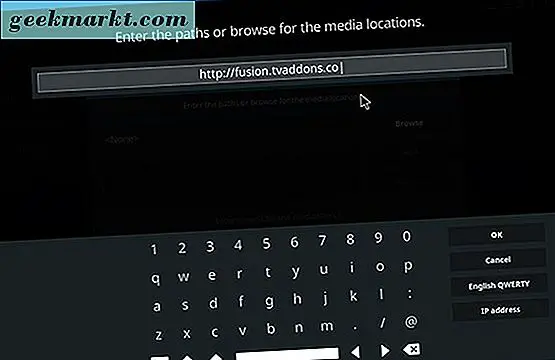
URL'yi Kodi'ye ekledikten sonra, “Tamam” a basın ve URL'yi kolayca tanıyabileceğiniz bir şeye yeniden adlandırmak için imlecinizi aşağıya doğru aşağıya doğru sürükleyin. Varsayılan olarak, Fusion Repo bu alanı boş bırakır, böylece programa eklemek istediğiniz etiketle doldurun (“Fusion” iyi çalışır) ve tekrar OK düğmesine basın. Repo URL'sini ekledikten sonra, ekranınızda açık olan ekrandan çıkmak için sol üst köşedeki menü isimlerini seçerek veya tıklatarak dosya tarayıcınızdan Kodi'nin ana menüsüne geri dönebilirsiniz.
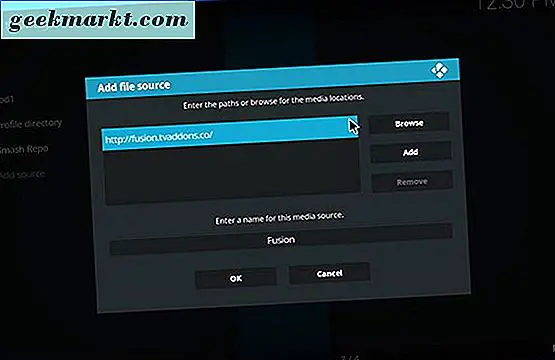
Bundan sonra yapmanız gereken şey, daha önce zip dosyalarından depolar kurup kurmadığınıza bağlıdır. Eğer sahipseniz, muhtemelen “bilinmeyen kaynaklardan” içerik yüklemeye izin vermek için Kodi ayarlarınızı ayarlamışsınız demektir, bir sonraki adıma devam edeceksiniz. Aksi takdirde, daha önce belirttiğimiz ayarlar çarkını kullanarak Ayarlar menüsüne girin ve “Sistem Ayarları” nı seçin. Farenizi veya uzaktan kumandayı kullanarak yan menüden “Eklentiler” i seçin ve imlecinizi “Bilinmeyen” ibaresine getirin. Kaynaklar. ”Bu, TVAddons ve Fusion gibi kaynaklardan içerik yüklemenize izin verecektir. Ekranınızda görüntülenen istemi onaylayın ve ana menüye geri dönmek için sol üst köşedeki menü simgesine dokunun.
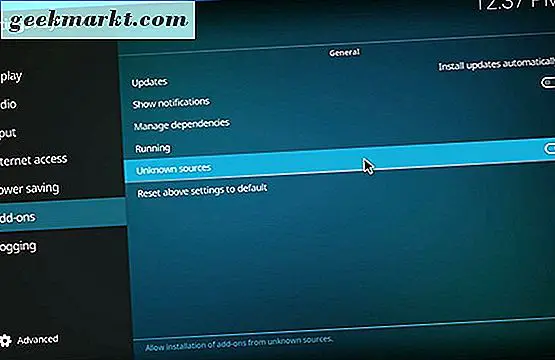
Şimdi, buradan, ekranınızdaki Eklentiler menüsüne gitmeliyiz. Bunu, ekranın sol tarafındaki tarafındaki menüde Radyo ve Resimler arasında bulabilirsiniz. Eklentiler, menüden belirli eklentileri ve reposları yüklemek veya kaldırmak için nereye gidebileceğinizi gösterir ve burada, cihazınıza ikinci bir repo, Smash kurabiliriz. Herhangi bir eklentiniz yoksa, kutu simgesini tıklayarak veya sayfanın ortasındaki “Ek tarayıcı” yı seçerek eklenti tarayıcısını girin. Burada eklenti tarayıcısı için beş farklı seçenek bulacaksınız. En üste dört, “Zip dosyasından yükle” göreceksiniz. Daha önceki adımda eklediğiniz URL'den Fusion yüklemek için bu seçeneği seçin. Bu listeden daha önce Fusion verdiğiniz adı arayın ve bu listeden seçin.
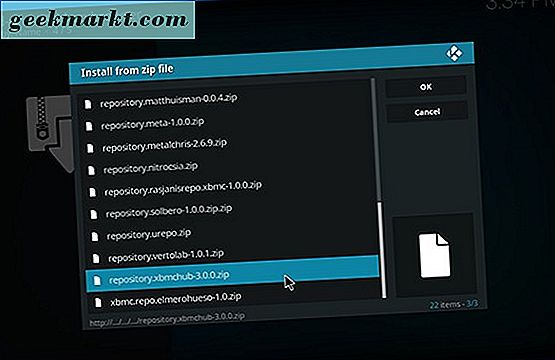
Bu noktada hepiniz ayarlandınız. Eklentileriniz listesine Fusion eklenmiştir ve bunu TVAddons tarafından sağlanan havuzlardan herhangi birini yüklemek için kullanabilir ve eklentileri cihazınıza özelleştirip kolaylaştıran Indigo eklentisiyle birlikte kullanabilirsiniz. Fusion, buradan yüklenecek üç temel klasörle gelir: Buradan Başlayın, Kodi Repos ve Kodi Scripts. “Buradan Başlayın” ile başlayın ve Indigo'yu platformunuza kurun. Ardından, Kodi Repos bölümüne gidin, “English” öğesini seçin ve ana Fusion deposunu kurmak için “repository.xbmchub-3.0.0.zip” adresini bulun. Bunu yükledikten sonra, "Zip dosyasından yükle" menüsünden çıkıp "Depodan yükle" yi tıklayabilirsiniz. Burada, son adımda eklediğimiz XBMC Hub içeriğinin tamamını bulabilirsiniz. ancak Fusion hub'ını sadece birkaç dakika önce kurduğumuz “Zip dosyası” menüsünde daha fazla depoyu da bulabilirsiniz. Tüm bu depolar, indirilebilecek içerikler sunan ücretsiz ve indirilebilir.
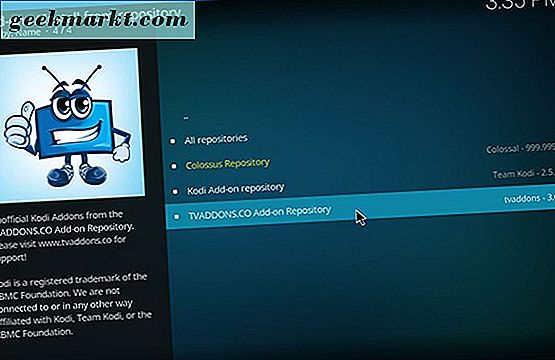
USTVNow yükleniyor
Fusion repo'yu cihazınıza yükledikten sonra, nihayetinde eklenti tarayıcınızdan USTVNow'u yakalamaya hazırsınız. Kodi içindeki ana menüye geri dönerek başlayın. İmlecinizi, ok tuşlarını veya uzaktan kumandasını kullanarak, ekranın sol tarafındaki listeden Eklenti menüsünü seçin, ardından sol üst köşedeki açık kutu simgesini tıklatarak Eklenti tarayıcısını seçin. ekran. Bu, menüden, havuzlarınızdan seçenek yükleme yetenekleri dahil, seçebileceğiniz birkaç seçenek sunar. Bu seçeneği seçin, ardından bu menünün en altına gidin ve video eklentilerini seçin. Bu listenin uzunluğu Kodi ile kaç tane depo kurduğuna bağlı olacaktır. Listenin alfabetik sırada olduğundan “USTVNow” seçeneğini bulmak için bu listenin en altına gidin, bu seçeneği ekranın alt kısmında bulabilirsiniz. Uygulamayı tıklayın ve kurulum seçeneğini seçmek için imlecinizi veya uzaktan kumandayı kullanın. USTVNow, PC'nize, konsolunuza veya set üstü kutunuza indirilecek ve uygulamayı açabileceksiniz. Uygulamayı artık ana ekranınızdaki Video kategorisinde ve Eklenti kategorisinde de bulabilirsiniz.
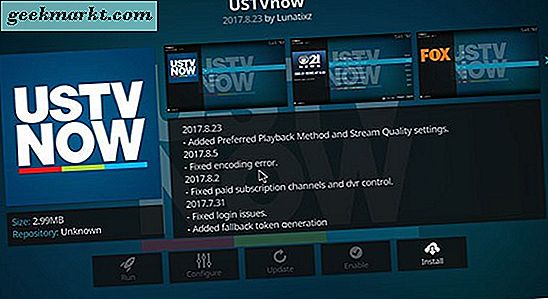
Kodi'de USTVNow'u kullanma
Bilgisayarınızda USTVNow uygulamasını açtıktan sonra, Kodi tarafından sağlanan istemlere girebilmek için giriş bilgilerinizin kullanışlı hale getirilmesini isteyeceksiniz. USTVNow bir Apple TV kullanıp kullanmadığınızı sorarak başlayacak; Size uygun seçenek üzerinde evet veya hayır seçeneğini işaretleyin. Web sitesine düzgün bir şekilde katılmak için e-posta ve şifre bilgilerinizi girmeniz gerekecektir. Bu giriş bilgisini atlayabilseniz de, hesabınızda oynayan canlı televizyon ağlarına düzgün bir şekilde erişmek için girmeniz gerekecektir. Yanlışlıkla giriş yapmak için komut istemlerini geçtiyseniz, USTVNow için ayarlar seçeneğindeki konfigürasyon menüsündeki oturum açma komutunu bulabilir, Kodi'nin Eklentiler bölümüne girerek erişilebilir ve USTVNow simgesine sağ tıklayabilirsiniz. Akışınızın kalite ayarlarını burada da değiştirebilirsiniz; Aktarım ayarlarınızın 45 gün sonra otomatik olarak düşük kaldığını unutmayın. Varsayılan olarak, "Orta" olarak ayarlanmışlar.
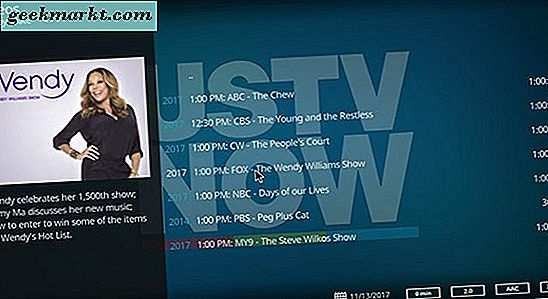
USTVNow içinde olduğunuzda, kullanımı oldukça kolaydır. Hizmetin, kullanıcılara içeriği yayınlamak için Amerika Birleşik Devletleri dışında olmanızın gerekliliğini kaydettikten sonra kullanıcılarını bilgilendirdiğinden bahsettik, ancak uygulamayı Kodi'de kullanırken bu doğru değil. Bir VPN veya başka bir IP maskeleme aracı kullanılmadan, yedi kanalın herhangi bir sınırlama olmaksızın akışını gerçekleştirebildik. Yedi kanalın tamamı, herhangi bir zamanda kanalda neyin oynandığını görme seçeneğiyle birlikte, Canlı klasörün altında bulunabilir. Bir kanal seçtiğinizde, bu akış Kodi yazılımınızda oynatmaya başlar. Akışı istediğiniz gibi duraklatabilir ve canlı video akışını duraklattığınızda canlı akışa atlayabilirsiniz, ancak yayın akışındaki canlı noktayı atlayamazsınız. Beslemede, gerçek zaman ve yayınla yayınlanma süresi arasındaki farkın çok fazla olduğunu fark etmedik. Ancak, kilometreniz buna göre değişebilir. Bazı kanallar da diğerlerinden daha iyi akış gösteriyor; Örneğin, CBS'nin eserler ve atlama ile ilgili bazı sorunları var gibi görünüyordu, ancak ABC'yi yayınlama konusunda hiçbir sorun yaşamadık. Akışı durdurmak ve standart video menüsüne dönmek için, oynatma arayüzündeki Durdur düğmesine basın.

TV Rehberi klasörü listeden ikinci sıradadır ve her program için her bir ağda neyin canlı olduğunu gösterecek tam bir arabirim sunar. Daha fazla bilgi görmek için programların üstesinden gelebilir ve kayıt işlevlerini de kurabilirsiniz, ancak ücretsiz kullanıcıların sınırlı DVR yeteneklerine sahip olduklarını unutmayın (DVR'yi test edemedik ve USTVNow'un kendi web sitesi bunun ne anlama geldiğine derinlemesine dalmıyor). ). Filmler klasörü, bazı kullanıcılar için heyecan verici olabilir; ancak bunlar, normal kablo hizmetlerinden görmeyi beklediğiniz bir Talep Üzerine servisine benzer şekilde, ödemeli filmlerdir. Son olarak, DVR menüsü kayıtlarınızı görmenizi sağlar ve Ayarlar menüsü kullanıcıların akışlarınızın kalitesini ve kayıt ayarlarını değiştirmesine izin verir. Genel olarak, çok fazla sınırlama olmaksızın nasıl kullanacağınızı öğrenmek için oldukça kolay bir hizmettir. Tabii ki, ay başına 20 $ 'a yükseltme yapmak istemiyorsanız, kaliteniz 45 gün sonra otomatik olarak düşük olur. Amerika Birleşik Devletleri'nde herhangi bir sorunla karşılaşmadık, ancak İnternet bağlantınız ve servis sağlayıcınıza bağlı olarak kilometreleriniz değişebilir. Kodi'nin işlevselliğinin çoğunda olduğu gibi, ISS'nizin kullanımınızı takip etmesinden endişe duyuyorsanız bir VPN kullanmanızı öneririz.
Diğer Canlı TV Akış Seçenekleri
USTVNow, şu anda akış oyunundaki en iyi seçenek olarak, ancak bu tek seçenek olduğu anlamına gelmez. Çevrimiçi akışları ile ÇOK TV akışını arayan kullanıcılara kurulum kolaylığı, göreceli yasallık ve serbest seviye sayesinde kolay minimum akış seçenekleri aramasını öneririz, ancak Kodi ile canlı yayın yapmanın başka yolları da var. Aşağıdaki seçeneklerden bazılarının tartışmalı bir yasallığı vardır; TechJunkie, bu akış yöntemlerini çevrimiçi içerik korsanlığı için bir yol olarak kullanmıyor. Yine de, bu seçeneklerden bazılarının henüz Kodi ile tam olarak çalışmadığını, bunların çoğunun henüz güncellenmemiş olan Kodi'de önceden belirlenmiş seçeneklerle hizmetlerden geldiğine dikkat etmek gerekir. Yolculuğunuz değişebilir.
- Canlı TV ile Hulu: Piyasadaki en ucuz seçenek değil, ayda 39.95 dolar, fakat pazarınızın yerel kanallarının çoğunu, SyFy ve Cartoon Network gibi premium kanalları ve hemen hemen istediğiniz her canlı spor seçeneğini içerir. Bulut DVR'ınızı, bir sonraki gün Hulu'ya tipik olarak yüklenmeyen içerik de dahil olmak üzere, bulutta 200'e kadar gösteriyi kaydetmenize izin vermek için yükseltebilirsiniz; ancak bu, bir stok seçeneği değil, bir eklenti olarak kabul edilir. Oh, ve sen de Hulu'ya erişirsin.
- Playstation Vue: Sony'nin kendi akışlı televizyonu, Playstation adının altına düşer ve Hulu'nun teklifinden gördüklerimize oldukça benzer. Ayda 39, 99 ABD dolarından başlayan Vue, izleyicilere, bulundukları bölgeye göre yerel kanalları ve aralarından seçim yapabileceğiniz çeşitli katmanlar içeren premium kanalları sunuyor. Vue, oldukça hızlı bir şekilde pahalıya mal olabilir, tam planlarla ayda 75 dolara kadar çıkıyor. Bununla birlikte, çok çeşitli kanal ve şovlar arıyorsanız, Vue birinci sınıftır. Kullanmak için bir Playstation'a da ihtiyacınız olmayacak.
- YouTube TV: Başka bir IP tabanlı akış televizyon hizmeti, YouTube TV'nin erken incelemeleri bu yılın başlarında lansmanından sonra olumlu geçti. Aylık aylık 35 ABD doları tutarındaki YouTube TV, yerel ve ulusal kanallarınızı kapsamakta olup, bölgenize bağlı olarak 40 veya daha fazla kanala erişim sağlayarak, bir kerede altı cihaza kayıt ve akış sunmanıza olanak tanır. Kötü haber mi? YouTube TV her pazarda mevcut değildir ve genişlemesi için bir süre beklemeniz gerekebilir.

- cCloud TV: Reddit'in cCloud TV'sinin bir favorisi, dünyanın dört bir yanından IP özellikli televizyon istasyonları topluluğudur. Kodi oynatıcınıza cCloud eklemek mevcut çalışma seçeneğine bağlıdır, ancak Android, iOS ve Chrome için, nerede olursanız olun kullanıcı tarafından yüklenen kanalları akışlandırmayı kolaylaştıran uygulamalar da vardır. cCloud, yasallığı açısından oldukça gri, ancak bunu umursamıyorsanız, bu harika bir seçenek olabilir.
- Vader Stream: Kodi'deki canlı TV yayınları için Reddit yanıtlarını ararken bulduğumuz bir diğer favori, Vader Stream temelde USTVNow ve cCloud TV'yi tek bir pakette birleştiriyor. Web siteleri, çoğu kullanıcının ayda sadece 10 ABD doları ödediğini iddia etse de ücretsiz değil. Vader Stream'in kendi kanal listesi, CBS, ABC, NBC, Komedi Merkezi, Bravo ve daha fazlası dahil olmak üzere ABD'den ve yurtdışından düzinelerce liste içerir. Bütün listeyi burada bulabilirsiniz.
***
Sonunda, Kodi üzerinden canlı yayın yapmak dünyadaki en ucuz şey değil, ama USTVNow ile bir seçenek olarak, bazı temel kanalları ücretsiz olarak alabilirsiniz, ancak görüntü kalitesinden ödün vermeden daha düşük bir görüntü kalitesi elde edebilirsiniz. diğer ücretli kablo ve uydu hizmetleri. USTVNow sizin işiniz değilse veya bunu denerseniz, ancak Kodi ile çalışmayı başaramazsanız, IP tabanlı televizyon hizmetleri nihayet bugün satın alabileceğiniz bir gerçek haline geliyor. Hulu TV, YouTube TV ve Playstation Vue gibi seçimlerle, canlı yayın yapan çevrimiçi televizyona gelindiğinde seçenekler için hiç kimse zarar görmüyor ve Vader Stream ve cCloud TV gibi Kodi eklentileri, şüpheli yasal olsa da, bizden daha ucuz seçenekler sunuyor daha büyük isimlerle görüldü ve Kodi Reddit topluluğunun güçlü önerileriyle geldi. Genel olarak, ister Hulu veya YouTube, ister cCloud veya Vader Stream gibi daha büyük, daha pahalı bir hizmet olan, oldukça saygılı yasal sulara sahip, ücretsiz, biraz sınırlı bir seçenek olan USTVNow'u kullanmayı tercih ederseniz, Son olarak en sevdiğiniz canlı etkinlikleri doğrudan bilgisayarınıza, akıllı telefonunuza veya set üstü kutusuna aktarabileceksiniz.